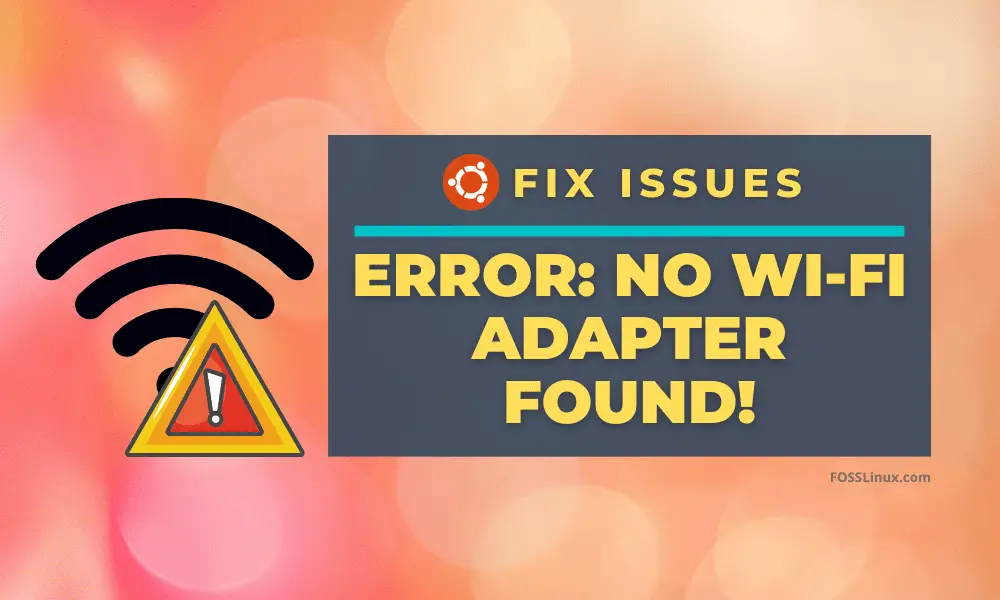Isi kandungan
Daripada Telefon Pintar Android kepada peranti berdaya IoT, Sistem Pengendalian Linux telah mengambil alih dunia pengkomputeran.
Daripada banyak pengedaran Linux Kernel, Ubuntu Linux ialah pilihan paling popular untuk pengguna biasa. Walau bagaimanapun, kadangkala Ubuntu boleh menjadi sukar untuk dinavigasi berbanding tetingkap, terutamanya apabila mendiagnosis isu rangkaian.
Jadi anda mungkin tertanya-tanya: Bagaimanakah saya boleh membetulkan mesej isu ini pada Ubuntu?
Jangan risau, kerana ia mudah untuk membaiki sambungan wayarles anda; apa yang anda perlukan ialah perisian terminal terbina dalam pada sistem Ubuntu anda.
Panduan ini akan menunjukkan kepada anda cara membetulkan mesej "Tiada Penyesuai Wifi Ditemui" pada Ubuntu 20.04 LTS: Focal Fossa. Sudah tentu, Langkah di sini juga berfungsi untuk kebanyakan distro Linux generik lain seperti Lubuntu, Linux Mint, dll.
Bagaimana Saya Memasang Wifi Dalam Ubuntu?
Sebelum kami menunjukkan kepada anda cara menyelesaikan isu sambungan anda, anda perlu mengkonfigurasi sambungan wayarles pada sistem anda. Jika sambungan wayarles anda sudah sedia, anda boleh melangkau terus ke bahagian terakhir artikel ini.
Untuk memasang Wifi pada Ubuntu, anda perlu mendayakan pemacu untuk penyesuai Wi-fi anda. Berita baiknya ialah pemacu tambahan yang diperlukan tersedia untuk Ubuntu.
Lihat juga: Semua Mengenai Cox WifiWalau bagaimanapun, anda tidak perlu memuat turun pemacu ini dalam talian. Jadi sama ada menggunakan sambungan berwayar atau muat turun dan simpan pemacu untuk Ubuntu 20.04 pada USB.
Kami akan menunjukkan kepada anda cara memasangpemandu untuk kedua-duanya dalam seketika. Tetapi pertama sekali, anda perlu menyemak sama ada penyesuai wayarles anda didayakan.
Bagaimana Saya Mendayakan Penyesuai Wayarles Dalam Ubuntu?
Untuk mendayakan Wifi pada Ubuntu, lakukan perkara berikut:
Langkah #
But semula komputer riba atau PC anda dan navigasi ke BIOS sistem menggunakan kekunci fungsi yang berkaitan. Jika anda tidak pasti cara untuk mengakses BIOS, klik pada pautan ini.
Langkah # 2
Seterusnya, navigasi ke pilihan Rangkaian Wayarles dan dayakannya jika ia telah dilumpuhkan. Sebagai alternatif, anda juga boleh menetapkan tetapan kepada lalai dan but semula.
Langkah # 3
Sekarang, but semula PC anda dan log masuk ke Ubuntu. Selepas sistem anda but, pergi ke penjuru kanan bar navigasi atas dan klik pada pilihan Wifi.
Tetapan baharu kini seharusnya mendayakan rangkaian wayarles pada sistem anda.
Bagaimana Saya Boleh Betulkan Tiada Penyesuai Wifi Di Ubuntu?
Jika anda cuba mendayakan sambungan wayarles daripada BIOS, tetapi Wifi masih tidak berfungsi, anda boleh mencuba penyelesaian berikut:
Langkah #
Buka Terminal. Anda boleh menekan dan menahan Ctrl + Alt + T pada papan kekunci anda untuk membuka tetingkap terminal baharu dengan serta-merta.
Langkah # 2
Sekarang, masukkan arahan shell berikut:
rfkill unblock all sudo /etc/init.d/networking restart sudo rm /etc/udev/rules.d/70-persistent-net.rules sudo reboot
Arahan ini harus memulakan semula perkhidmatan rangkaian dan membaiki sambungan rangkaian anda.
Bagaimana Saya Membetulkan Penyesuai Wifi Saya Tidak Ditemui?
Jika anda menggunakan Ubuntu dengan Windows atau distro Linux lain sebagai dwi-but,maka anda boleh melihat mesej ini. Ini biasanya hasil daripada ralat sistem.
Terdapat lebih daripada satu jawapan di sini, bergantung pada perkakasan yang anda miliki. Kami akan meneliti setiap jawapan langkah demi langkah.
Perhatikan bahawa anda tidak memerlukan sebarang perisian tambahan untuk pembetulan ini; Terminal adalah semua yang anda perlukan, yang diprapasang pada Ubuntu Linux.
Jawapan 1: Betulkan Untuk Peranti Didayakan Broadcom
Jawapan pertama adalah khusus untuk peranti dengan penyesuai wayarles Broadcom, bukan yang generik. Penyesuai ini biasanya PCI (iaitu, terbina dalam sistem anda).
Berikut ialah langkah yang perlu anda ikuti untuk membaiki penyesuai Broadcom:
Langkah #
Buka Terminal. Sekali lagi, pintasan papan kekunci untuk ini ialah Ctrl + Alt + T .
Langkah # 2
Pertama, semak untuk melihat sama ada anda mempunyai penyesuai rangkaian Broadcom PCI dengan memasukkan perintah shell berikut:
lspci
Output sepatutnya kelihatan seperti ini:
Network controller: Broadcom Inc. and subsidiaries [model name] Subsystem: [System Information' Kernel modules: bcma, wl
Semak khusus untuk nama pengawal rangkaian dan jika kernel modul mengandungi bcma dan wl.
Langkah # 3
Taip arahan berikut dan tekan enter:
lshw -C network
Jika arahan di atas mengakibatkan ralat, anda perlu memasang Pakej lshw pada Ubuntu dahulu. Panduan lengkap tersedia pada pautan ini.
Langkah # 3
Sekarang, lihat pada output dan tatal ke bawah ke tempat anda melihat baris Wayarles . Anda sepatutnya melihat sesuatu yang serupa dengan ini:
*-network description: Wireless interface product: [product description] vendor: Broadcom Corporation
Langkah #4
Seterusnya, kami akan menyahpasang mana-mana pemacu Broadcom yang sedia ada dengan arahan shell berikut:
sudo apt remove broadcom-sta-dkms bcmwl-kernel-source
Anda akan digesa untuk kata laluan root anda dalam langkah ini, jadi masukkannya untuk meneruskan.
Langkah # 5
Setelah pemacu Broadcom lama telah dialih keluar, anda perlu memasang pemacu baharu. Anda perlu menyambung ke Internet untuk langkah ini, jadi pautkan kabel Ethernet dengan peranti anda.
Selepas anda memautkan komputer riba atau peranti anda, masukkan perintah shell berikut untuk mengemas kini pemacu:
sudo apt-get install broadcom-sta-source broadcom-sta-dkms broadcom-sta-common
Sebagai alternatif, anda juga boleh mencuba:
sudo apt install firmware-b43-installer
Jika anda tidak mempunyai sambungan Internet, muat turun pemacu pada peranti lain dan salinnya ke USB. Sebagai contoh, pemacu untuk Ubuntu 20.04 tersedia pada pautan pakej Ubuntu rasmi di sini sebagai fail pakej tunggal.
Langkah # 6
Selepas pemacu rangkaian telah dipasang, mulakan semula komputer anda. Sambungan Internet sepatutnya berfungsi sebaik sahaja anda but semula.
Jawapan 2: Betulkan Modul Kernel Wl
Jika anda tidak dapat mengemas kini pemacu Broadcom, ini bermakna wl modul kernel anda telah rosak atau cacat. Wl ialah pemacu LAN wayarles Broadcom proprietari.
Untuk membaiki modul kernel wl, kami akan menggunakan modprobe. Jika anda tidak pasti apa itu Modprobe atau fungsinya, jangan risau – untuk tujuan kami, modprobe ialah program Linux yang akan membantu kami membetulkan ralat rangkaian. cuba yang berikut:
Langkah #
Mulakan semula PC anda dan bukaBIOS. Semak sama ada but selamat dilumpuhkan dalam UEFI; jika ya, dayakannya.
Langkah # 2
Buka Terminal dan semak sebarang kemas kini menggunakan arahan berikut:
sudo apt-get update
Langkah # 3
Sekarang, masukkan arahan:
grep wl /etc/modprobe.d/*
grep wl etc/modprobe.d/* akan menunjukkan kepada anda jika modul wl disenaraihitamkan. Jika output menunjukkan mesej ralat maut, ini bermakna modul wl tidak hadir.
Langkah # 4
Jika etc/modprobe.d/* tidak berfungsi , cuba yang berikut:
sudo apt-get purge bcmwl-kernel-source sudo apt-get install --reinstall bcmwl-kernel-source
Purge bcmwl-kernel-source akan memadamkan pemacu lama dan sudo apt install –reinstall bcmwl-kernel-source akan memasangnya semula .
Jawapan 3: Betulkan Menggunakan ISO Ubuntu
Jika anda tidak mempunyai kabel ethernet, anda boleh menggunakan ISO Ubuntu untuk membaiki sambungan anda sebagai pilihan terakhir. Jika anda telah memasang Ubuntu, anda harus menyediakan fail ISO. Jika tidak, anda boleh memuat turunnya daripada pautan di sini.
Pastikan anda mendapat versi Ubuntu yang sama seperti yang dipasang pada komputer riba anda.
Langkah #
Pindahkan Ubuntu ISO ke direktori pilihan anda. Demi kesederhanaan, kami akan menggunakan direktori rumah di sini.
Langkah # 2
Lancarkan Terminal dan semak sebarang kemas kini perisian menggunakan arahan berikut:
sudo apt-get update
Langkah # 3
Sekarang, masukkan arahan berikut untuk memasang ISO:
sudo mkdir/media/cdrom cd ~ sudo mount -o loop ubuntu.iso /media/cdrom
Langkah # 4
Lihat juga: Dibetulkan: WiFi Gagal Mendapatkan Alamat IP dalam AndroidSeterusnya, lancarkan Perisian Dan Kemas Kini daripada Aplikasi sistem. Sila cariuntuk tab Ubuntu Software dan klik padanya.
Langkah # 5
Dalam tab Ubuntu Software , klik pada kotak di sebelah 'Boleh dipasang daripada CD-Rom/DVD' pilihan untuk menyemaknya. Dalam tetingkap yang muncul, masukkan kata laluan akar anda.
Langkah # 6
Sekarang, navigasi ke tab Pemacu Tambahan .
Jika anda melihat mesej yang mengatakan "Tiada pemacu tambahan tersedia," anda tidak akan dapat memasang pemacu yang anda perlukan. Jika tidak, pilih pemacu proprietari yang perlu anda pasang, kemudian Gunakan Perubahan .
Itu sahaja! Anda sepatutnya boleh menyambung ke Internet selepas pemasangan secara wayarles.
Jika anda masih tidak dapat mencari penyelesaian, anda sentiasa boleh mencari jawapan di tapak web rasmi AskUbuntu. Anda boleh membuat siaran anda atau mencari satu dengan soalan yang serupa. Pastikan anda menyemak ulasan untuk sokongan tambahan.
Fikiran Akhir
Menavigasi Linux kadangkala sukar, terutamanya apabila ia berkaitan dengan arahan Shell. Nasib baik, selagi anda mengikut langkah yang digariskan di atas, anda sepatutnya dapat membetulkan "Tiada Penyesuai Wifi Ditemui" dalam Ubuntu.
Jika anda sedang membaiki penyesuai yang didayakan Broadcom, pastikan anda mempunyai sambungan ethernet sedia. Jika tidak, gunakan fail ISO Ubuntu.
Adakah penyelesaian di sini berfungsi untuk anda? Sila siarkan dalam ulasan dan beritahu kami pendapat anda!